萬盛學電腦網 >> 手機應用 >> iPhone >> iOS7完美越獄純淨版詳細圖文教程
iOS7完美越獄純淨版詳細圖文教程
越獄工具已更新至1.0.5,Evad3rs 建議已經使用1.0.4越獄工具的用戶,不必重新越獄,因為此次工具更新主要針對越獄iOS 7.0.5的一個升級。(即1.0.5越獄工具適用於iOS 7.0.0-7.0.5固件的完美越獄)如果你還沒有將手上的 iOS 7.x 設備越獄,可以在這裡下載最新版本的越獄工具進行越獄。越獄前請做好備份工作,避免重要數據丟失。點擊查看備份教程。
溫馨提示以下四類用戶:
①未越獄用戶:先備份再下載使用最新版本evasi0n7 v1.0.5按照以下越獄教程進行越獄。
②更舊版本越獄用戶:無需重新越獄,只需要在Cydia中更新evasi0n 7.x Untether至0.3版本即可,不必重新刷機用1.0.4越獄。使用1.0.4越獄的用戶,無需重新越獄。(點擊查看更新evasi0n 7.x Untether圖文教程)
③已越獄又想升級重新越獄的用戶:先備份數據再使用iTunes升級到最新版本7.0.5(目前只支持iPhone 5c/5s),然後下載evasi0n7 v1.0.5進行越獄。不要在沒有刷機的情況下,直接使用1.0.5進行重復越獄,會出現副作用。(點擊查看升級刷機教程)
④對iOS設備購買渠道不明確的用戶:如果您的設備是傳說中的妖機或黑機,請勿隨意嘗試越獄或刷機操作!很有可能造成無法激活等無法預知的問題出現!
目前您可以選擇使用evasi0n7 1.0.5或使用iOS7純淨越獄助手(二者功能一樣)
2.6更新:越獄工具更新至1.0.5 支持iOS 7.0.5完美越獄
蘋果向部分 iPhone 5s 和 iPhone 5c 的機型發布了 iOS 7.0.5,修正國內運營商網絡配置文件。越獄工具evasi0n 更新至1.0.5,支持iOS 7.0.5完美越獄。點擊查看詳情
1.26更新:越獄時卡在“Failed during injecting evasion app (2/2)...”界面,經測試,大家依然可以通過更改電腦系統語言的方法進行解決。點擊查看教程

1.26更新:無法激活問題解答
最近有部分用戶反饋自己的iOS設備在越獄失敗後,進行重新刷機時出現無法激活的問題。此時建議:如果遇到刷機後無法激活,大家一定要先多找幾張不同運營商的SIM卡進行測試一下。
如果多張SIM卡測試無效,且出現顯示iPhone有問題,請聯系更換。這說明你的iOS設備有可能是妖機,被人後期修改了序列號,現在刷機導致IMEI與序列號不匹配從而不能激活的問題。
在此嚴重申明:如果您對您的iPhone/iPad/iPod touch購買渠道不明確的情況下,請切勿隨意進行越獄或刷機操作,以免出現無法激活等不可預知的問題。在此,附上一位熱心網友分享的手工解決蘋果iPhone刷機後無法激活圖文教程(點此進入)。
另外提醒有鎖機用戶:如果您的設備是有鎖的,就得先使用本機歸屬國家的SIM卡或者萬能卡才能進行激活。
1.22更新:Cydia出現“sub-process/usr/bin/dpkg returned an error code”解決方法。點擊查看教程。
1.14更新:Cydia軟件源圖標錯位,如何修復?點擊查看教程。
1.13更新:iOS7完美越獄工具Evasi0n7更新至1.0.4,或解決部分機型出現無限重啟問題,主要是修復一個在越獄後出現的“重要安全漏洞”。點擊查看詳情。
1.12更新:iOS7完美越獄工具Evasi0n7更新至1.0.3,支持越獄iOS 7.1 Beta 3。點擊查看詳情。
1.8更新:完美解決Safar/郵件/天氣/計算器閃退問題,且重啟後也不會閃退!。點擊查看詳細教程。
1.3更新:蜂窩版iPad mini 2無法越獄。點擊查看解決方法。
1.2更新:越獄或被封堵,Cydia建議盡早更新至7.0.4。點擊查看詳情。
12.31更新:已修復WiFi版iPad 2無限重啟循環等問題。點擊查看詳情。
方法一、使用 evasi0n7 1.0.5 進行 iOS 7 完美越獄
一、越獄前准備工作
1.一台系統至少在Windows XP以上的PC,或系統至少在OS X(10.6)、Linux(x86/86 64)之上的MAC。
2.如果你用的是Windows電腦,請確保iTunes已安裝
3.一台版本iOS 7.0-7.0.5的iPhone,iPad,或iPod touch
4.一條將設備連接至電腦的蘋果USB數據線
5.將PC端殺毒軟件關閉
6.備份數據(點擊查看備份教程)
7.取消鎖屏密碼
請將設備的屏幕鎖定設定為永不鎖定。具體操作:設置—>通用—>自動鎖定—>永不
如果你的iPhone設定了屏幕鎖定密碼,將密碼鎖解開,等設備越獄後再設定。具體操作如下:設置—>通用—>密碼鎖定—>關閉密碼
二、越獄時注意事項
1.在使用evasi0n7的過程中,避免運行一切和蘋果設備及iTunes、以及第三方助手等相關的軟件和任務。
2.如果越獄過程在某個流程卡住了,可以進行以下操作讓程序繼續運行:重啟evasi0n7程序,並重啟設備(如果有必要的話,可以同時按住Home鍵和電源鍵,直到設備停止運行)
3.如果你遇到在OS X 10.8系統下“無法打開”的錯誤情況,單擊(或點右鍵)evasi0n7程序快捷菜單中的“打開”選項, 在接下來的對話框中,同樣也選擇“打開”。
4.為確保越獄後的使用,越獄後必須手動安裝appsync和afc2dd補丁,點擊查看安裝教程
5.通過OTA方式升級(在線升級)的iOS 7在越獄時可能會導致白蘋果,建議重新升級/恢復至iOS7.0.4或者7.0.5固件。點擊查看教程
三、evasi0n7 1.0.5 越獄工具下載
1.該越獄工具支持的設備有:所有運行7.0至7.1 Beta3的iPhone, iPod touch, iPad, iPad mini設備
2.支持的固件版本有:iOS 7.0, 7.0.1, 7.0.2, 7.0.3, 7.0.4,7.1 Beta3
3.該版本已解決iPad 2 wifi版的無限重啟問題
4.該版本修正了Retina iPad mini越獄時遇到了重復啟動錯誤
四、evasi0n 7 完美越獄教程開始
1.下載後,將evasi0n右鍵解壓打開,雙擊evasi0n7.exe
提示1:如果越獄工具無法打開,或者打開會閃退,請右鍵以管理身份運行,如果不行建議更換電腦越獄。如果殺毒軟件沒有關閉,會跳出提示,將其設定為允許即可。
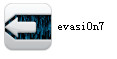
提示2:Windows7系統用戶會出現如下界面,請點擊【運行】
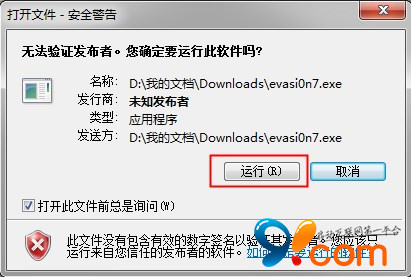
2.如圖所示,將開機狀態的iPhone/iPad/iPod touch設備連接上電腦,evasi0n會自動設別你的設備,同時evasi0n上的jailbreak圖標就變成可以點擊的。點擊按鈕【jailbreak】,越獄工具會自動運行操作。
提示:剛開始“Retrieving remote package...”這個進度界面會較慢些,請耐心等待。

注意:如果你此時卡在"Failed during injecting evasion app(2/2)..."界面(如下圖所示)
解決方法:將控制面板的區域和語言改為英語,然後再重啟越獄工具,重新越獄!
XP用戶:控制面板—>區域和語言選項—>將語言改成英語(美國)
Win7用戶:控制面板—>時鐘、語言和區域—>區域和語言—>將語言改成英語(美國)
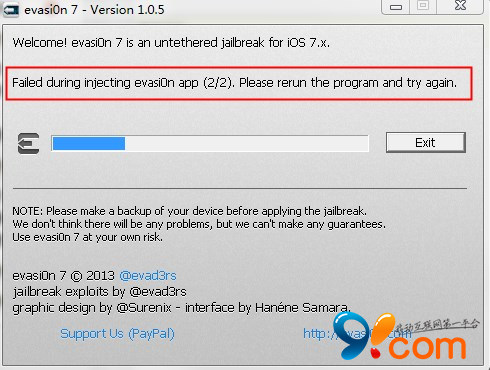
3.在出現“Rebooting device…”時,會有一次設備重啟
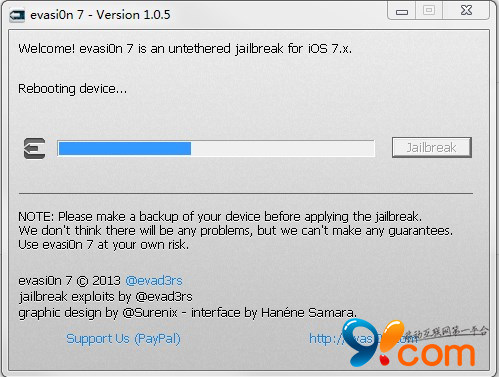
4.然後進入如下界面 “To continue,please unlock…”,這時請拿起您的iOS設備,按HOME鍵,滑動解鎖設備,找到如下圖標evasi0n 7,點擊它。
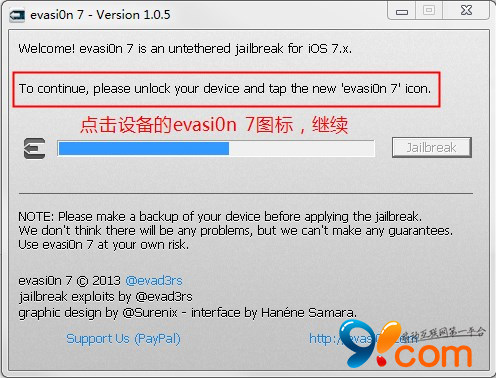
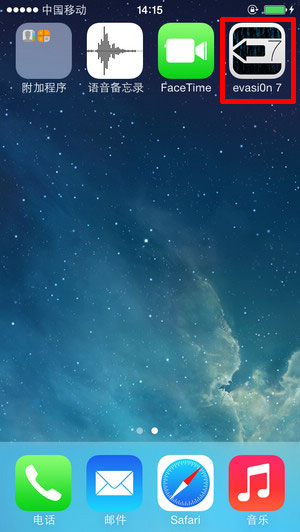
5.點擊evasi0n7圖標後,你的設備會再一次自動重啟,接著電腦上的越獄工具evasi0n7會自動運行,直至顯示Done!
雖然越獄工具已顯示Done!但千萬注意這個時候先不要動設備,不要拔數據線,因為此時您的設備(iPhone/iPad/iPod touch)會自動進行相關越獄操作,最後設備會再一次自動重啟。
提示:第4步在設備上點擊evasi0n7圖標後,第5步這個過程中,您無需任何操作了,只要耐心等待越獄工具和iOS設備自動運作即可。
- 上一頁:Safari圖標不見了怎麼辦?
- 下一頁:iOS7 實用技巧:限制廣告跟蹤



